آموزش گچی نوشتن در افتر افکت – chalk writing
مهندس الهه محمد دوست

این پست با مسیر متخصص افترافکت مرتبط است. مشاهده مسیر (Roadmap)
خب دوباره با آموزش دیگری از نرم افزار محبوب افتر افکت بازگشتیم. در این قسمت قصد داریم تا آموزشی متفاوت تر ارائه دهیم. نام این آموزش جذاب گچی نوشتن در افتر افکت یا chalk writing در افتر افکت می باشد. دوستان تا انتها همراه ما باشید و از آموزش ویدیویی لذت ببرید.
آموزش ویدیویی chalk writing در افتر افکت :
اگر شرایط مشاهده ی ویدیو را ندارید، می توانید این آموزش را به صورت متنی در ادامه مطالعه کنید.
آموزش گچی نوشتن در افتر افکت به صورت متنی :
در این قسمت آموزش ایجاد متن بصورت نوشتن روی تخته یا صفحه را در برنامه افتر افکت آموزش داده ایم. برای شروع در برنامه ی افتر افکت یک کامپوزیشن ایجاد می کنیم. سپس یک تصویر تخته را برای بک گراند به تایم لاین اضافه کنیم و یا می توانیم از یک بک گراند رنگی استفاده کنیم. می توانیم در تایم لاین کلیک راست کنیم و از بخش New گزینه ی Solid را انتخاب کنیم و هر رنگی که می خواهیم مشخص کنیم. سپس یک بک گراند رنگی داریم.
پس از وارد کردن بک گراند ابزار type را انتخاب کنیم. روی صفحه کلیک کنیم و متن مورد نظر را تایپ کنیم و رنگ متن و اندازه ی آن را مشخص کنیم و در مرکز صفحه قرار بدهیم. لایه ی متن را انتخاب کنیم و با ابزار pen روی حروف یک مسیر ایجاد کنیم. بهتر است مسیری که رسم می کنیم مسیری باشد که وقتی حروف را با دست می نویسیم.
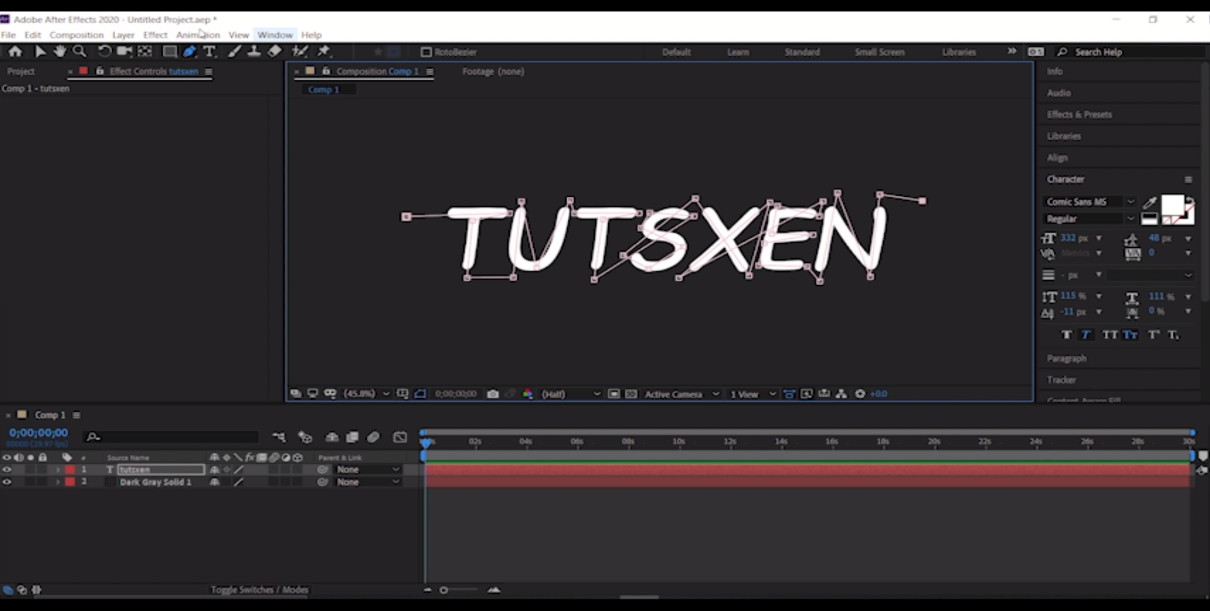
پس از رسم مسیر افکت stroke را به لایه ی متن اضافه کنیم و در پنجره تنظیمات افکت برای End عدد 0 و برای paint style گزینه ی reveal original image را انتخاب کنیم. برای Brush size
مقدار 45 را بگذاریم.
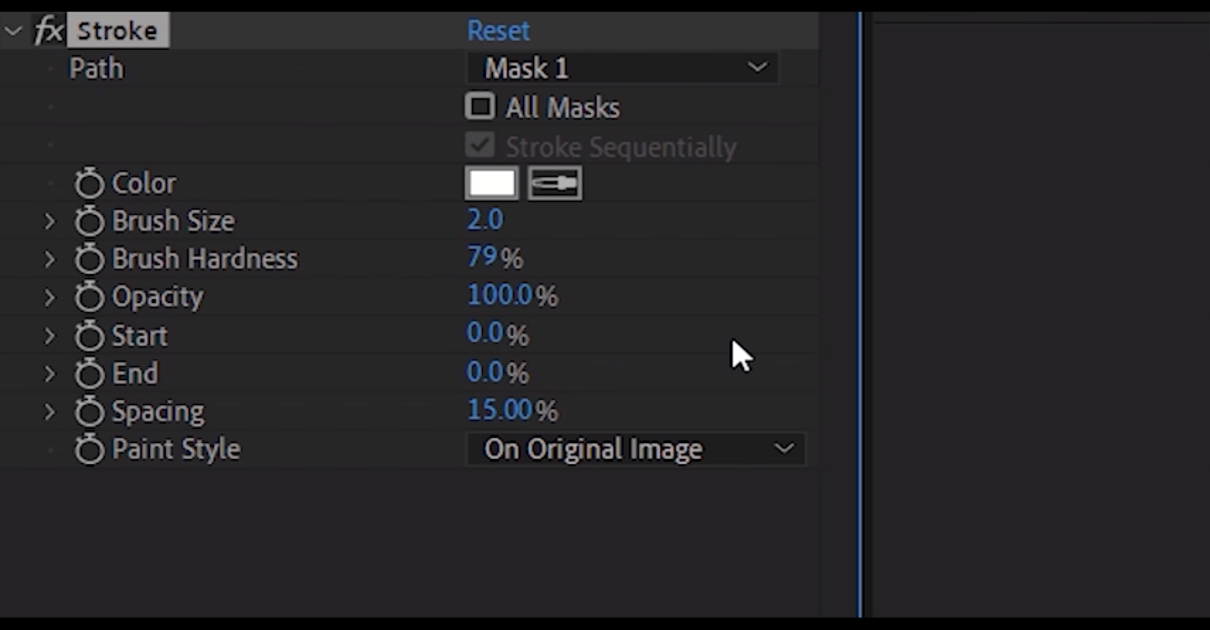
CTI را به ابتدا ببریم و روی تنظیمات Start کلیک کنیم. سپس CTI را به ثانیه های جلوتر ببریم و مقدار Start را به 100 تغییر بدهیم.
خب دوستان آموزش گچی نوشتن در افتر افکت هم به پایان رسید. ما در تاتژن امیدواریم که از این آموزش کوتاه لذت برده باشید. اگر سوال یا پیشنهادی داشتید در بخش کامنت مطرح نمایید.

